win11系统内置主题无法打开解决方法
小编:饿狼
更新时间:2024-06-26 10:00
现在很多的用户都在使用win11系统, 有些用户并遇到了win11系统中内置主题无法打开的问题,并不是很了解这个问题的解决方法,那么在下面的文章中就为大家带来了详细的win11系统内置主题无法打开解决方法介绍,如果大家还有遇到这个问题的话,那一定要看看下面的攻略了。
win11系统内置主题无法打开解决方法
1、首先在任务栏里找到并打开“开始菜单”。如图所示:
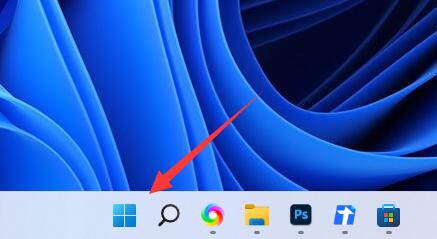
2、接着打开其中的“设置”。如图所示:
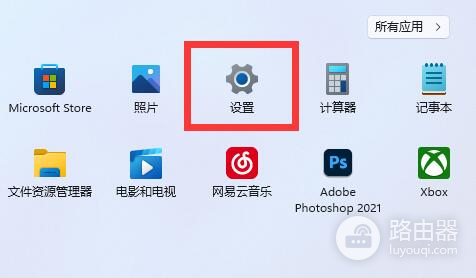
3、然后点击左边栏“个性化”选项。如图所示:
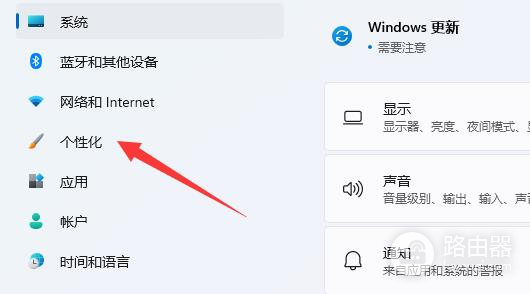
4、进入后,在其中就可以修复内置主题了。如图所示:
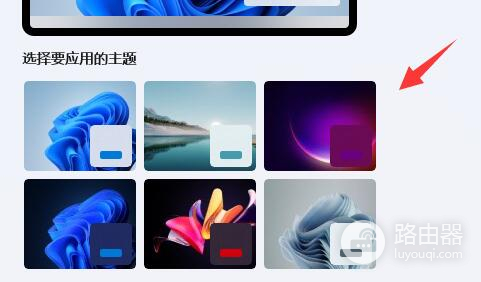
5、如果找不到想要的主题,可以点击下面的“主题”。如图所示:

6、再点击“浏览主题”按钮。如图所示:
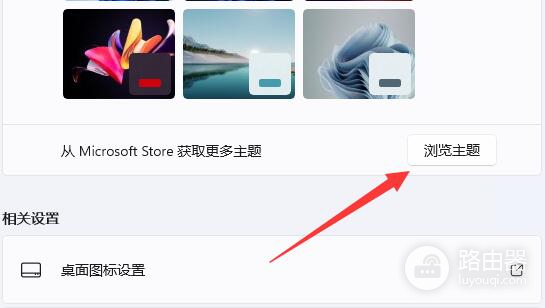
7、打开后就能在其中修改想要的主题了。如图所示:
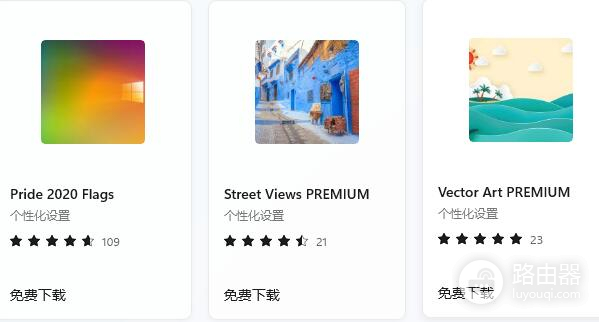
上述就是win11系统内置主题无法打开解决方法介绍文章了,看完攻略后的用户们应该清楚这个问题的结局方法了吧,继续关注路由器网站吧,本网站每天都会为大家更新系统教程文章。














